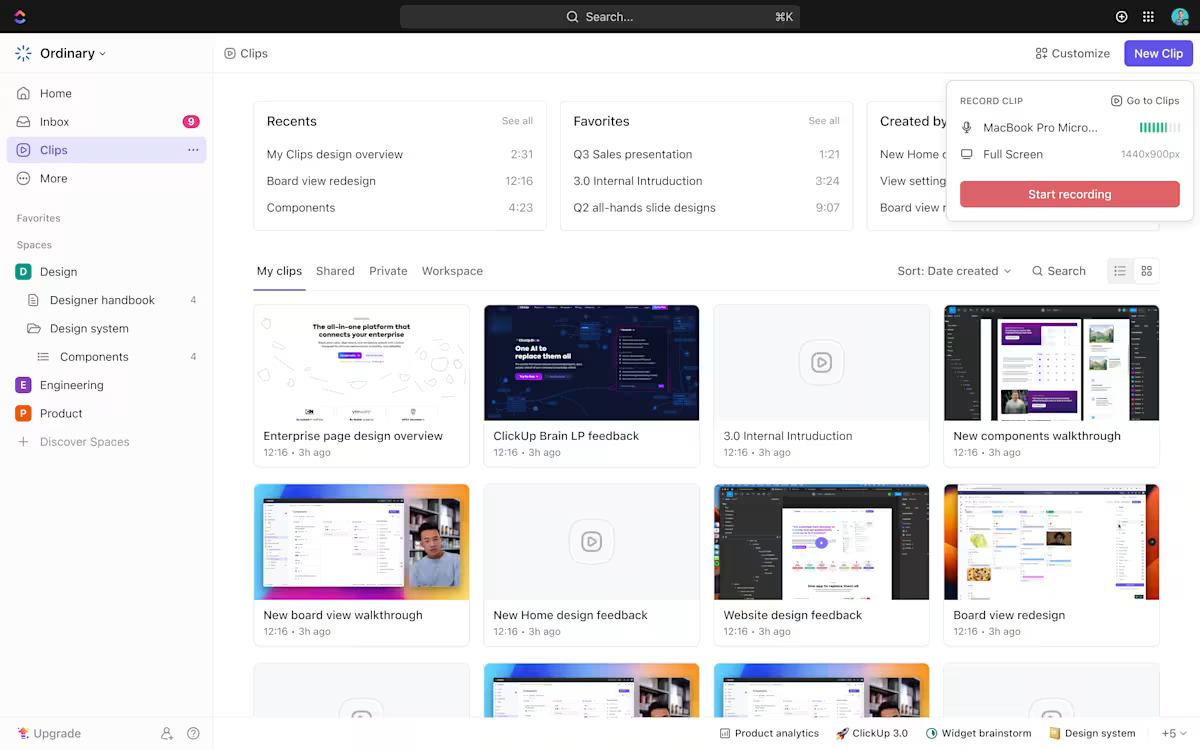Schermopnames zijn een van de meest waardevolle tools voor het aanmaken van moderne content. Hoe zou je anders aan je technisch minder onderlegde vrienden uitleggen hoe een app werkt of je nieuwe teamleden wegwijs maken in de functies van een tool?
Tekstinstructies schieten vaak tekort en elke 10 minuten een video-gesprek voeren is voor niemand praktisch.
Bekijk het dilemma van deze Reddit-gebruiker eens:
Ik speel een game en wil mijn gameplay (ongeveer 15 minuten) opnemen om deze later terug te kijken. Ik ben op zoek naar een eenvoudige, no-nonsense manier om snel en gemakkelijk video's op te nemen. Ik heb geen geweldige kwaliteit of uitgebreide aangepaste mogelijkheden nodig – ik bekijk de video één keer en verwijder hem daarna.
Ik speel een game en wil mijn gameplay (ongeveer 15 minuten) opnemen om deze later terug te kijken. Ik ben op zoek naar een eenvoudige, no-nonsense manier om snel en gemakkelijk video's op te nemen. Ik heb geen geweldige kwaliteit of uitgebreide aangepaste mogelijkheden nodig – ik bekijk de video één keer en verwijder hem daarna.
Hun verzoek is duidelijk: een betrouwbare tool voor schermopnames waarmee je moeiteloos content kunt vastleggen.
Maar dat is het punt: of je nu gameplay vastlegt, tutorials maakt of processen uitlegt, je verdient een schermopnametool waarmee je de videosnelheid kunt aanpassen, het afspelen kunt personaliseren en kunt genieten van premiumfuncties zoals video-bewerking.
Om je te helpen, hebben we alle stappen verzameld om een schermopname effectief te versnellen. Laten we aan de slag gaan! 🎥
Waarom het versnellen van een schermopname belangrijk is
Voordat we ingaan op hoe je een schermopname kunt versnellen, is het belangrijk om te begrijpen waarom dit belangrijk is. Hier zijn enkele scenario's waarin trage video- en audioclips een negatieve invloed hebben op je publiek:🚩 Zonder je video-clips te versnellen, worden lange tutorials monotoon, waardoor kijkers hun rente verliezen of belangrijke stappen helemaal overslaan🚩 Lange gameplay-schermopnames slepen zich voort, waardoor kijkers je content verlaten. Onthoud: gaminghoogtepunten moeten altijd krachtig en gemakkelijk deelbaar zijn🚩 Opgenomen vergaderingen of presentaties die op normale snelheid worden afgespeeld, verspillen de tijd van kijkers, verwateren sleutelboodschappen en leiden tot desinteresse.
Wanneer u uw schermopnames versnelt of vertraagt, profiteert u van de volgende voordelen:
✅ Verbetert de betrokkenheid van kijkers: versnelt repetitieve of onnodige acties, waardoor kijkers geïnteresseerd blijven zonder belangrijke context te verliezen✅ Bespaart opslagruimte: verkleint de bestandsgrootte van foto's en video's, waardoor opslag, deel en uploaden eenvoudiger worden✅ Verbetert de efficiëntie van de bewerking: Versnelt het bewerken door snel repetitieve of slow-motiongedeelten over te slaan, waardoor sneller een gepolijste, bewerkte video wordt gecreëerd✅ Benadrukt essentiële content: Vestigt de aandacht van kijkers op sleutelfuncties, processen of momenten, zodat belangrijke informatie niet over het hoofd wordt gezien✅ Voegt entertainmentwaarde toe: Creëert humor of komische timing door de afspeelsnelheid aan te passen, waardoor de algehele weergaveervaring wordt verbeterd
💡 Pro-tip: Vindt u het moeilijk om complexe stappen uit te leggen tijdens een telefoongesprek? Leer hoe u oplossingen visueel kunt demonstreren door onze handleiding te volgen over hoe u uw browser scherm kunt opnemen voor naadloze asynchrone probleemoplossing!
Methoden om een schermopname te versnellen
Laten we verschillende methoden bekijken, zodat u er een kunt vinden die bij uw gemak en werkstroom past.
Ingebouwde video-editors gebruiken (Windows en Mac)
Uw apparaat beschikt waarschijnlijk over ingebouwde video-editors, waarmee u gemakkelijk uw schermopnames kunt opnemen en bewerken. Volg deze eenvoudige stappen om een schermopname te versnellen met ingebouwde editors:
Mac (iMovie app):
- Open iMovie: start de iMovie-app op je Mac.
- Importeer de video: importeer uw schermopname in de mediabibliotheek van iMovie.
- Selecteer de clip: tik in de tijdlijn op de video-clip die je wilt aanpassen om deze te selecteren.
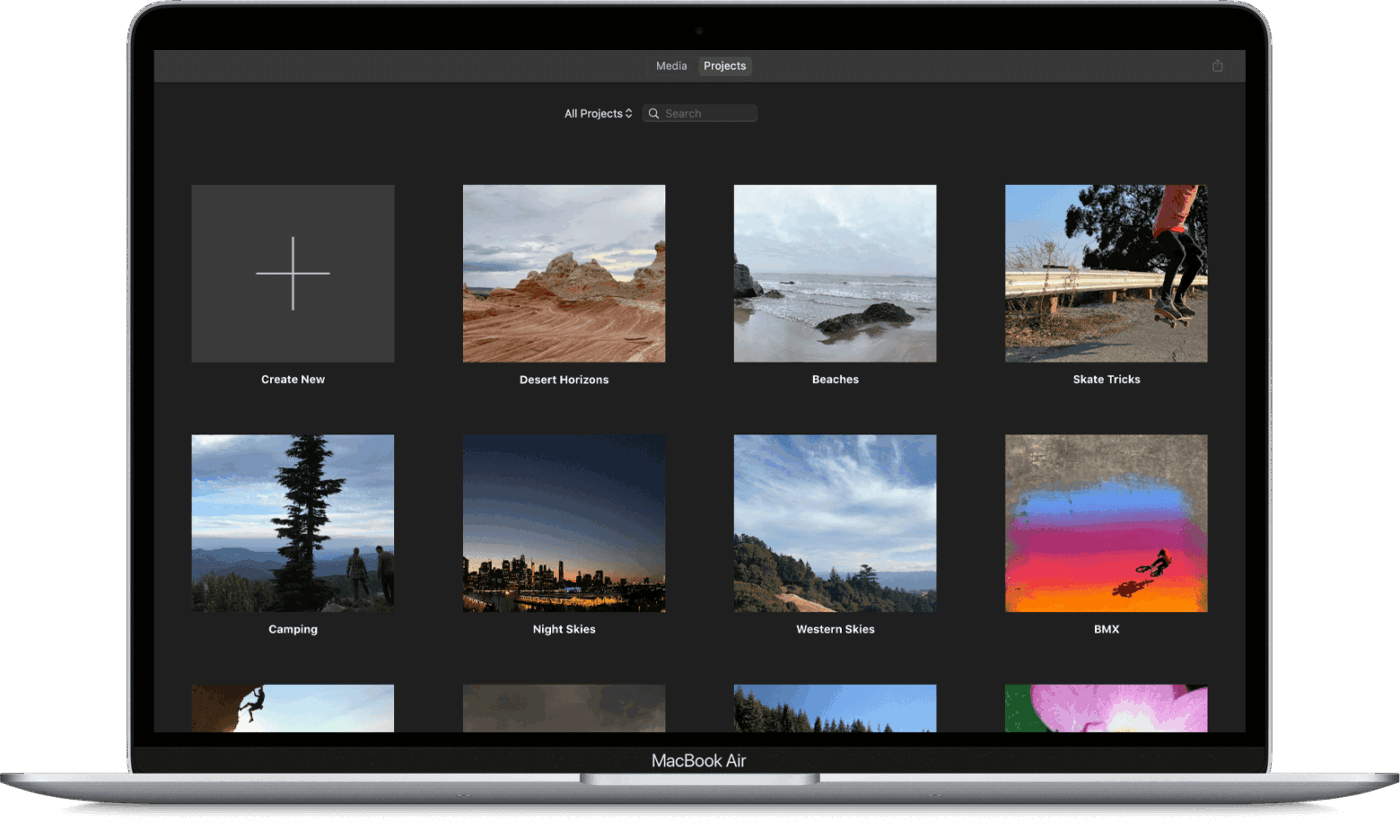
- Toegang tot snelheidsregelaars: klik op de snelheidsknop op de locatie boven de viewer om de snelheidsregelaars weer te geven.
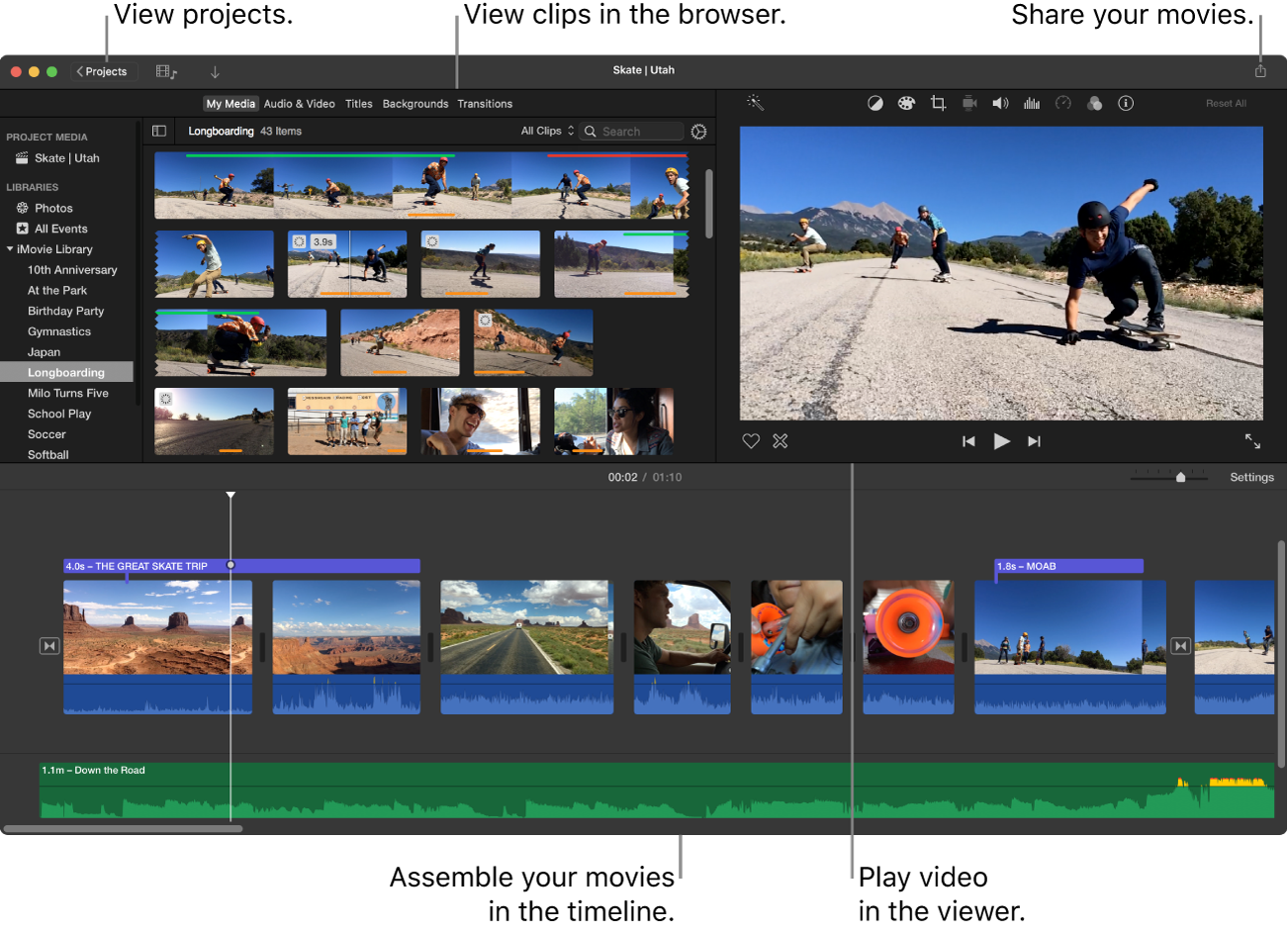
- Video-snelheid aanpassen: selecteer 'Snel' (of 'Langzaam') in het pop-upmenu en kies vervolgens de gewenste afspeelsnelheid.
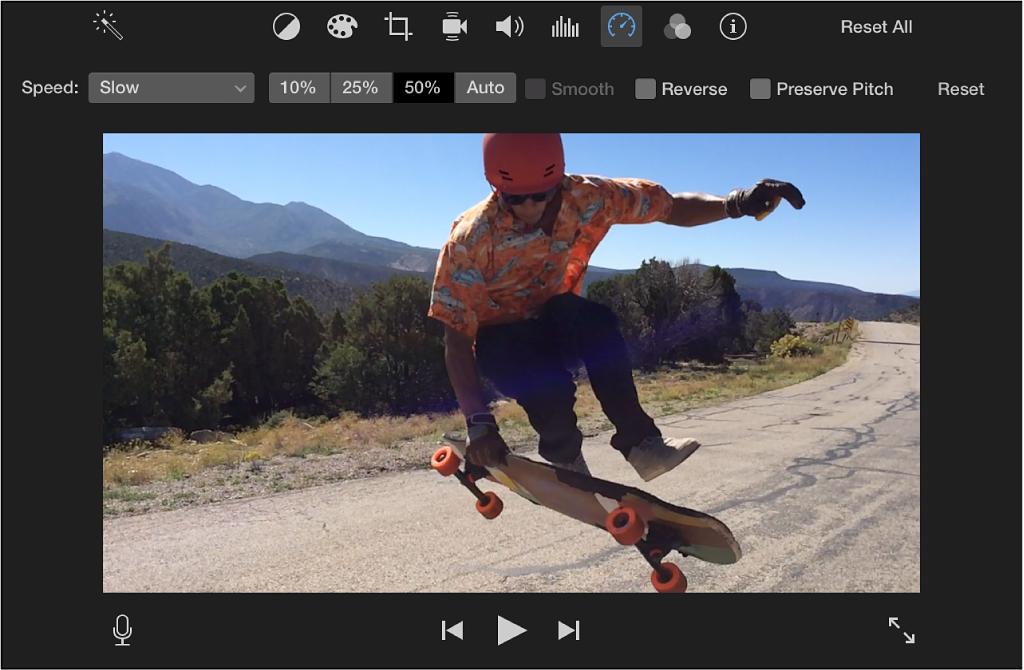
💡 Pro-tip: Voorkom frustratie door stille audio-opnames! Volg onze handleiding voor het moeiteloos maken van schermopnames op Mac met audio, zodat u zowel systeemgeluid als microfoongeluid naadloos kunt vastleggen.
Windows (Windows Media Player/Video Editor):
- Open uw video: start uw videobestand in Windows Media Player of Windows Video Editor.
- Instellingen voor afspeelsnelheid openen: klik met de rechtermuisknop in het afspeelgebied, selecteer 'Verbeteringen' en kies vervolgens 'Instellingen voor afspeelsnelheid'.
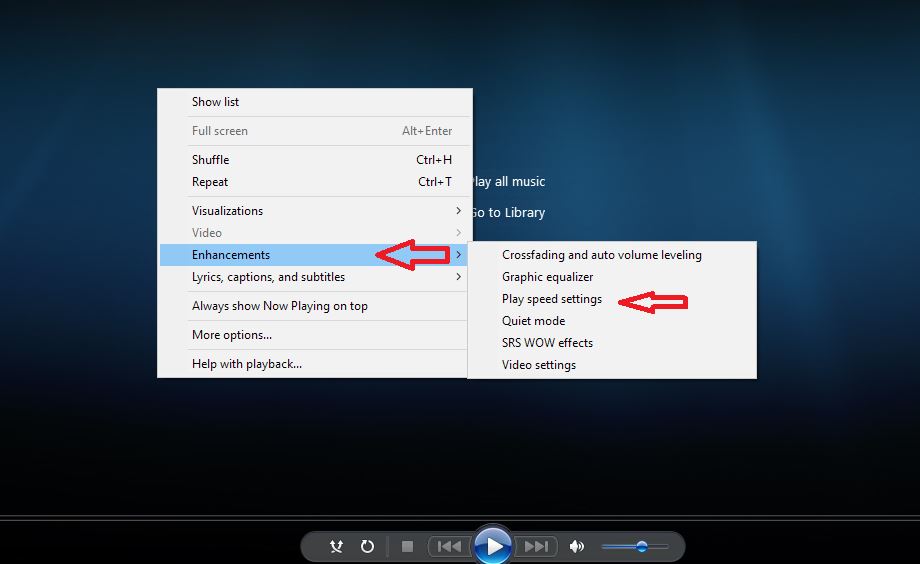
- Snelheid aanpassen: gebruik de snelheidsschuifregelaar van de provider om uw video eenvoudig naar wens te versnellen of te vertragen.
💡 Pro-tip: Wilt u uw tutorials er strak en professioneel uit laten zien? Raadpleeg onze handleiding 'Een schermopname bijsnijden voor een betere video-kwaliteit' om afleidingen eenvoudig te verwijderen en uw video's scherper te maken.
2. Video's versnellen in online tools
Een andere effectieve manier om een schermopname te versnellen, is door een online tool te gebruiken. Hier leest u hoe u dit eenvoudig kunt doen met Canva:
Stap 1: Open Canva
Ga naar Canva en selecteer een videosjabloon of start een leeg video-project.
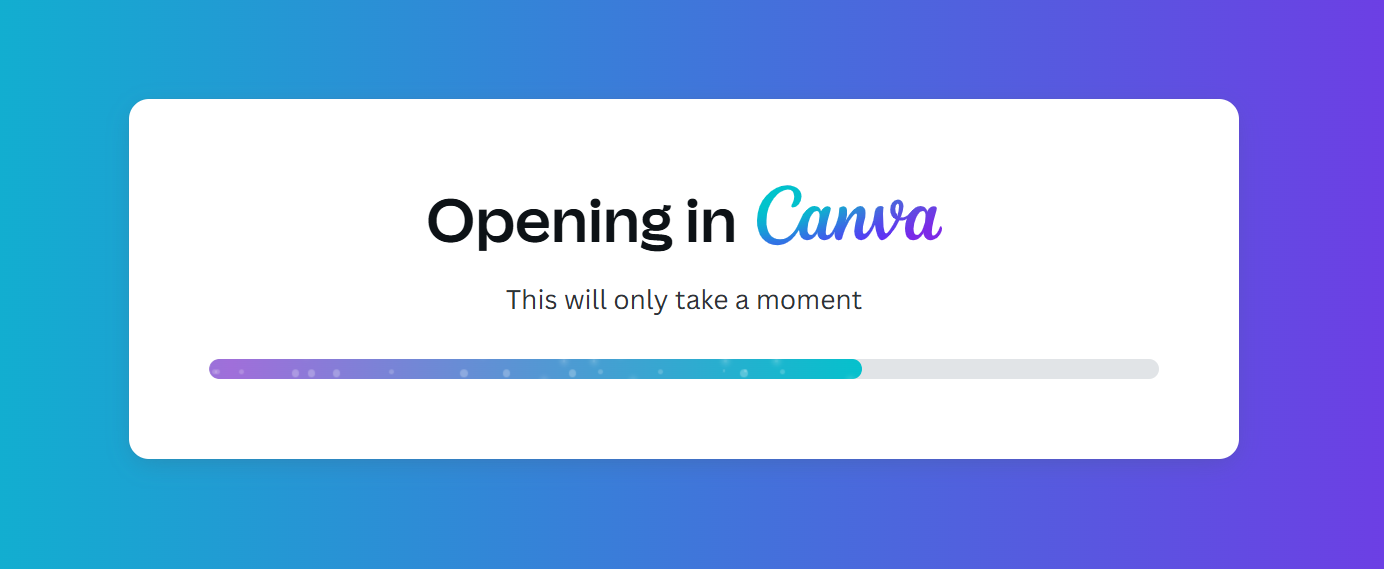
Stap 2: Upload uw videobestand
Klik op 'Uploaden', kies je schermopname of tijdlijn, of sleep je afbeeldingen en video content gewoon naar de werkruimte van Canva.
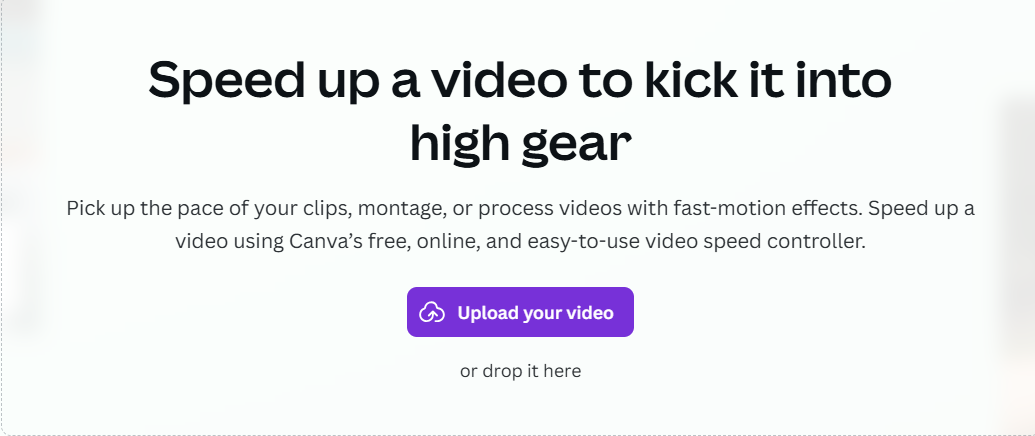
Stap 3: Pas de snelheid aan
Selecteer de clip op de tijdlijn, klik op 'Afspelen' en gebruik de snelheidsschuifregelaar om uw video eenvoudig te versnellen of te vertragen.
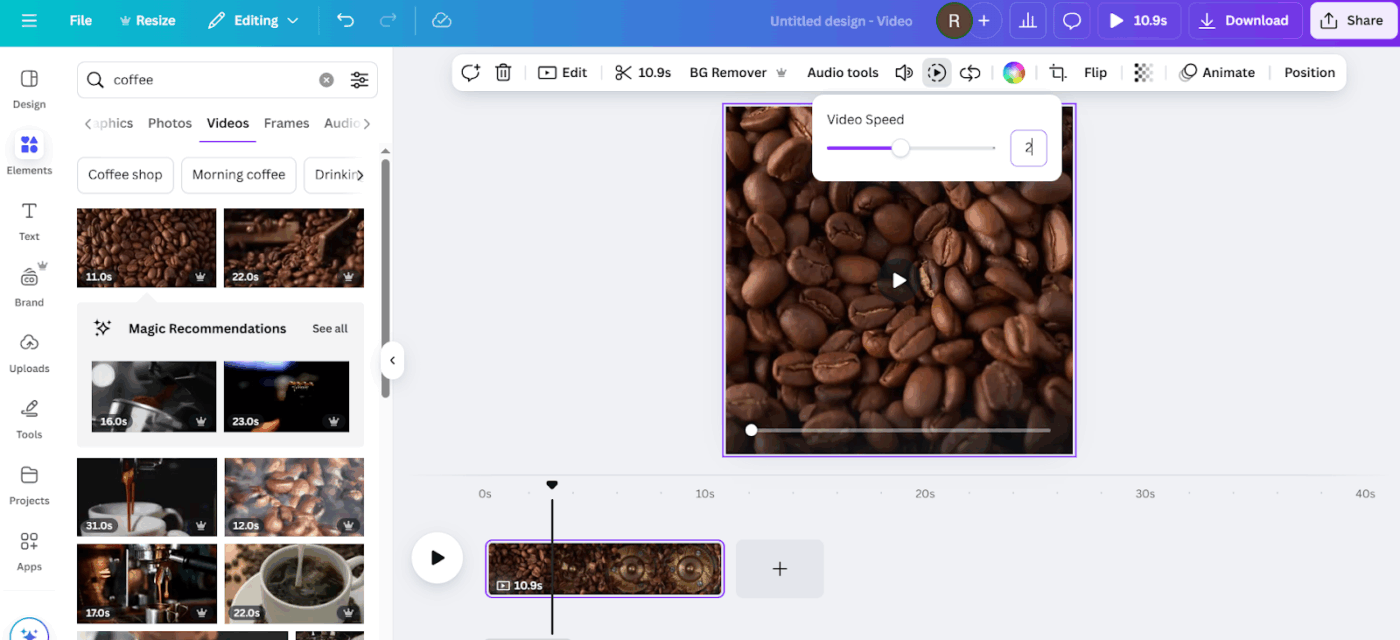
Stap 4: Verbeter uw video
U kunt uw bewerkte video eventueel nog verder verfijnen door onnodige delen weg te knippen, tekst of afbeeldingen toe te voegen, filters toe te passen of achtergrondmuziek uit de mediabibliotheek van Canva toe te voegen.
📖 Lees ook: Beste schermopnamesoftware voor Windows-pc's
Stap 5: Downloaden je video
Als u tevreden bent, exporteert u uw versnelde video als een MP4-bestand zonder watermerk, klaar om direct te worden gedeeld op platforms zoals YouTube of uw sociale mediakanalen.
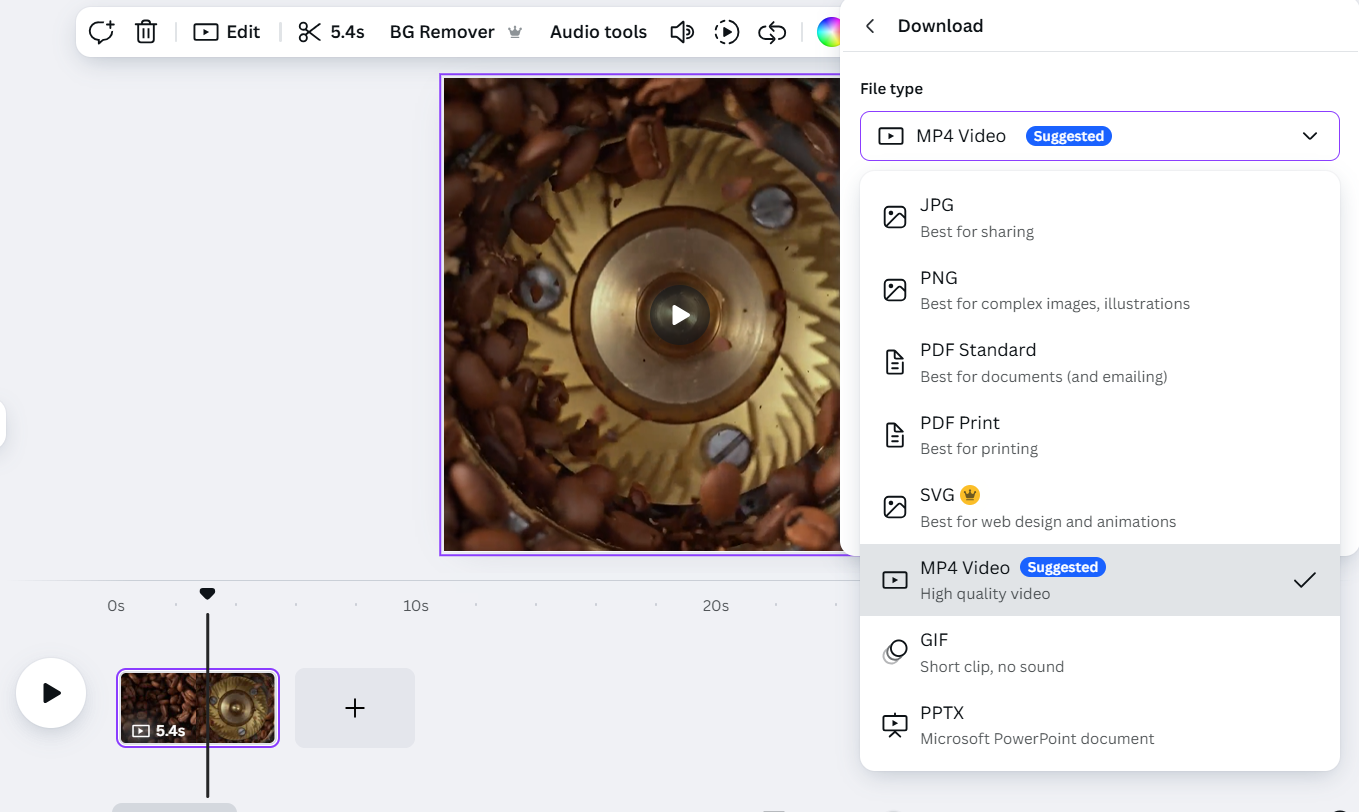
3. De afspeelsnelheid aanpassen in software voor video-bewerking
Platforms zoals Filmora bieden veelzijdige opties om uw schermopnames eenvoudig te versnellen, waardoor u direct in uw tijdlijn dynamische aanpassingen kunt maken.
Hier volgt een stap-voor-stap uitleg van de sleutelmethoden van Filmora:
Gebruik een uniforme snelheid in Filmora
Stap 1: Open het paneel Uniform Speed
Dubbelklik op uw video in de tijdlijn, selecteer 'Snelheid' en kies vervolgens 'Uniforme snelheid'. U kunt ook met de rechtermuisknop op uw clip klikken en direct 'Uniforme snelheid' selecteren.
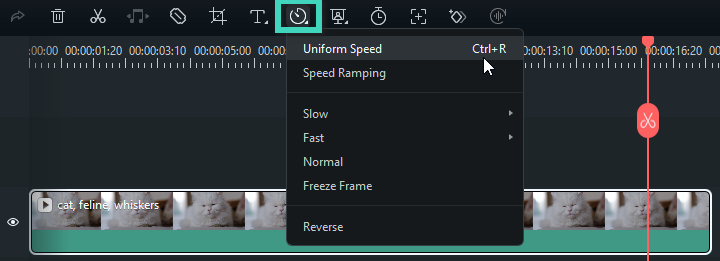
Stap 2: Pas de videosnelheid aan
Sleep de snelheidsschuifregelaar naar rechts om uw beeldmateriaal te versnellen of naar links om uw clip te vertragen. U kunt ook handmatig de gewenste duur instellen voor meer precisie.
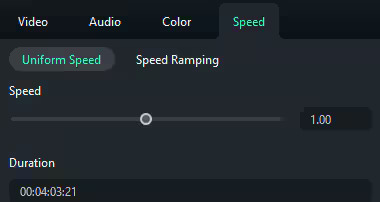
🧠 Leuk weetje: Technicolor, geïntroduceerd in films in 1932, zorgde voor een revolutie in de filmwereld door levendige kleur aan films toe te voegen. Iconische films als The Wizard of Oz en Fantasia maakten eind jaren dertig gebruik van deze technologie, wat ons onvergetelijke beelden opleverde.
Stap 3: Bekijk een voorbeeld en sla op
Druk op 'Afspelen' of de spatiebalk om een voorbeeld van uw wijzigingen te bekijken. Als u tevreden bent, klikt u op OK om ze toe te passen.
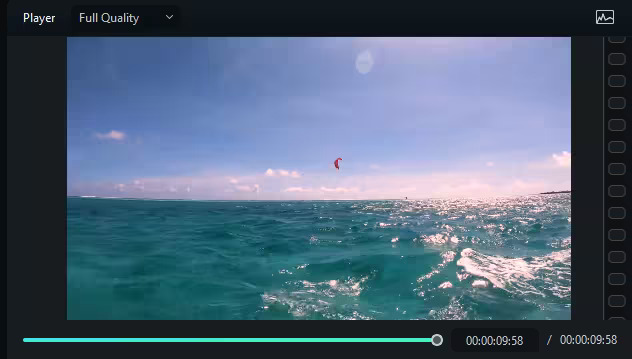
Speed ramping (variabele afspeelsnelheden)
Stap 1: Open het paneel Speed Ramping
Selecteer uw video op de tijdlijn, klik op het pictogram Snelheid en kies 'Speed Ramping'.
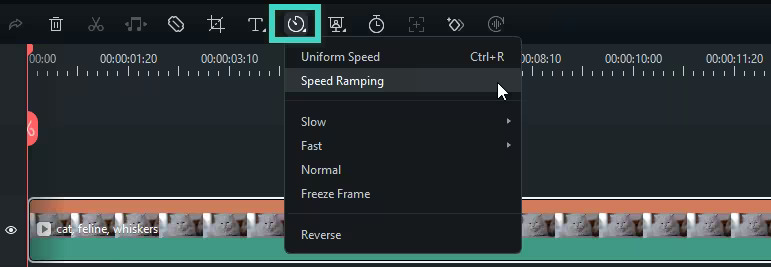
Stap 2: Kies en pas voorinstellingen aangepast aan
Maak een selectie uit voorinstellingen zoals Montage, Hero Moment of Bullet Time. Pas snelheden aan door punten op de tijdlijn te verslepen of nieuwe snelheidspunten toe te voegen om nauwkeurige snelheidswijzigingen te creëren.
💡 Pro-tip: Wilt u uw presentaties boeiender maken? Leer hoe u kunt tekenen terwijl u een schermopname maakt om complexe ideeën visueel uit te leggen en uw publiek geboeid te houden.
Stap 3: Bekijk een voorbeeld en sla op
Bekijk een voorbeeld van uw video door op 'Afspelen' of de spatiebalk te drukken. Klik op 'Opslaan als aangepast' als u deze instellingen later opnieuw wilt gebruiken.
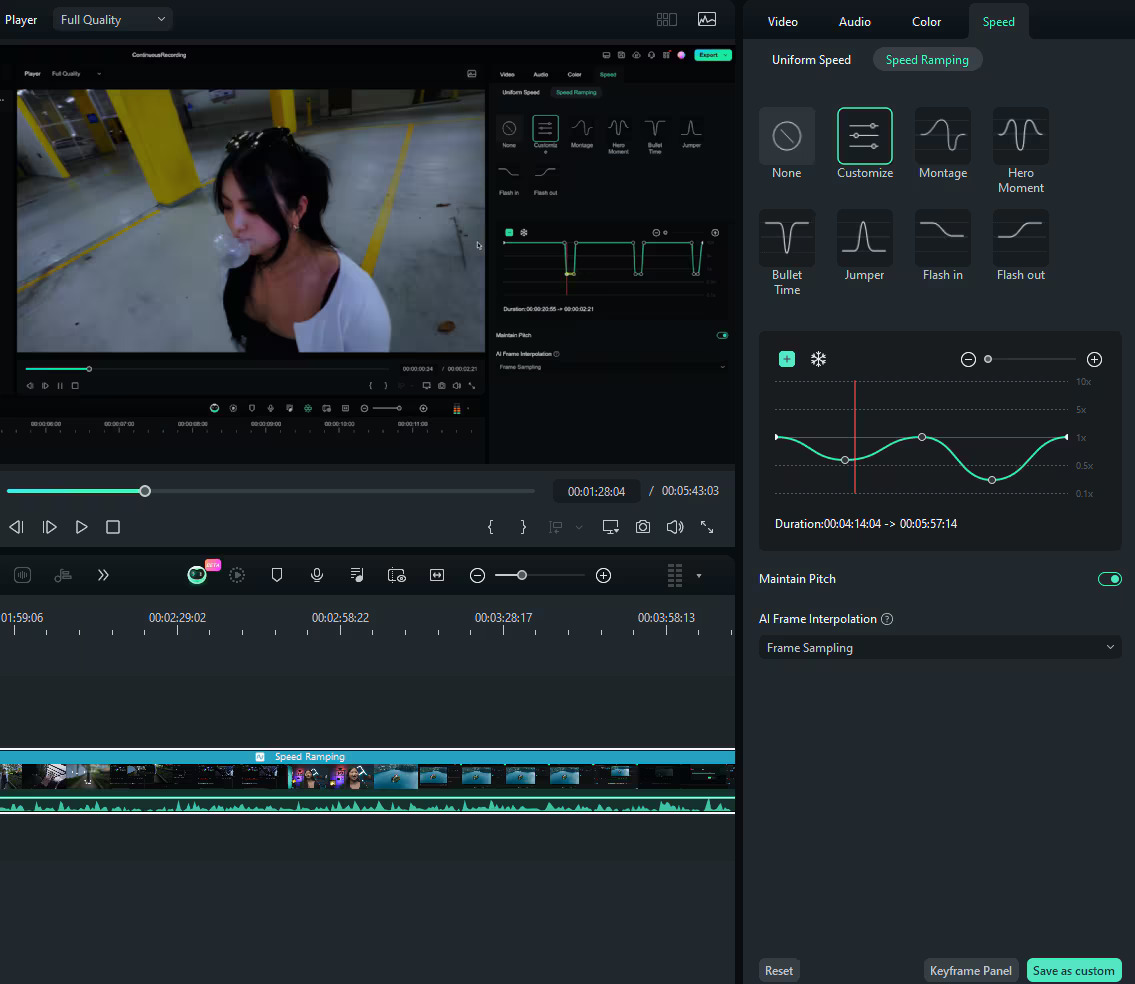
📮 ClickUp Insight: De gemiddelde professional besteedt meer dan 30 minuten per dag aan het zoeken naar werkgerelateerde informatie. Dat is meer dan 120 uur per jaar die verloren gaat aan het doorzoeken van e-mails, Slack-threads en verspreide bestanden. Een intelligente AI-assistent die in uw werkruimte is ingebouwd, kan daar verandering in brengen. Maak kennis met ClickUp Brain. Het biedt direct inzicht en antwoorden door binnen enkele seconden de juiste documenten, gesprekken en taakdetails tevoorschijn te halen, zodat u kunt stoppen met zoeken en werk kunt gaan doen.
💫 Echte resultaten: Teams zoals QubicaAMF hebben met ClickUp meer dan 5 uur per week teruggewonnen – dat is meer dan 250 uur per jaar per persoon – door verouderde kennisbeheerprocessen te elimineren. Stel je eens voor wat je team zou kunnen creëren met een extra week productiviteit per kwartaal!
ClickUp als werkstroomtool voor het beheren van schermopnames
We hebben verschillende effectieve methoden onderzocht om een schermopname te versnellen, maar zijn ze ook productief?
Het gebruik van externe tools leidt vaak tot hiaten in de workflow, waardoor het voor multifunctionele teams moeilijk wordt om effectief samen te werken. Zonder een uniform platform kan het delen van feedback, het beheren van bewerkingen en het bijhouden van de voortgang al snel omslachtig worden.
ClickUp biedt een oplossing voor deze uitdagingen door een geïntegreerde, AI-aangedreven werkruimte te bieden waar je je schermopnames naadloos kunt opnemen, bewerken en rechtstreeks met belanghebbenden kunt delen.
In plaats van content over meerdere apps te verspreiden, centraliseert ClickUp uw video-bewerking-werkstroom, zodat teamleden moeiteloos op één locatie kunnen samenwerken.
Laten we eens kijken hoe dit fenomeen precies werkt.
Loom is geweldig, maar het is niet de enige optie die er is. Of je nu op zoek bent naar gratis schermrecorders, meer opslagruimte, krachtigere samenwerkingstools of een goedkoper abonnement, er zijn tal van Loom-alternatieven die het proberen waard zijn! 🎥
Deze video laat zien hoe ClickUp Clips zich verhoudt tot de beste alternatieven voor schermopnames en waarom het logisch is om alles in ClickUp te bewaren.
Gebruik ClickUp Clips voor efficiënt opnemen en deel
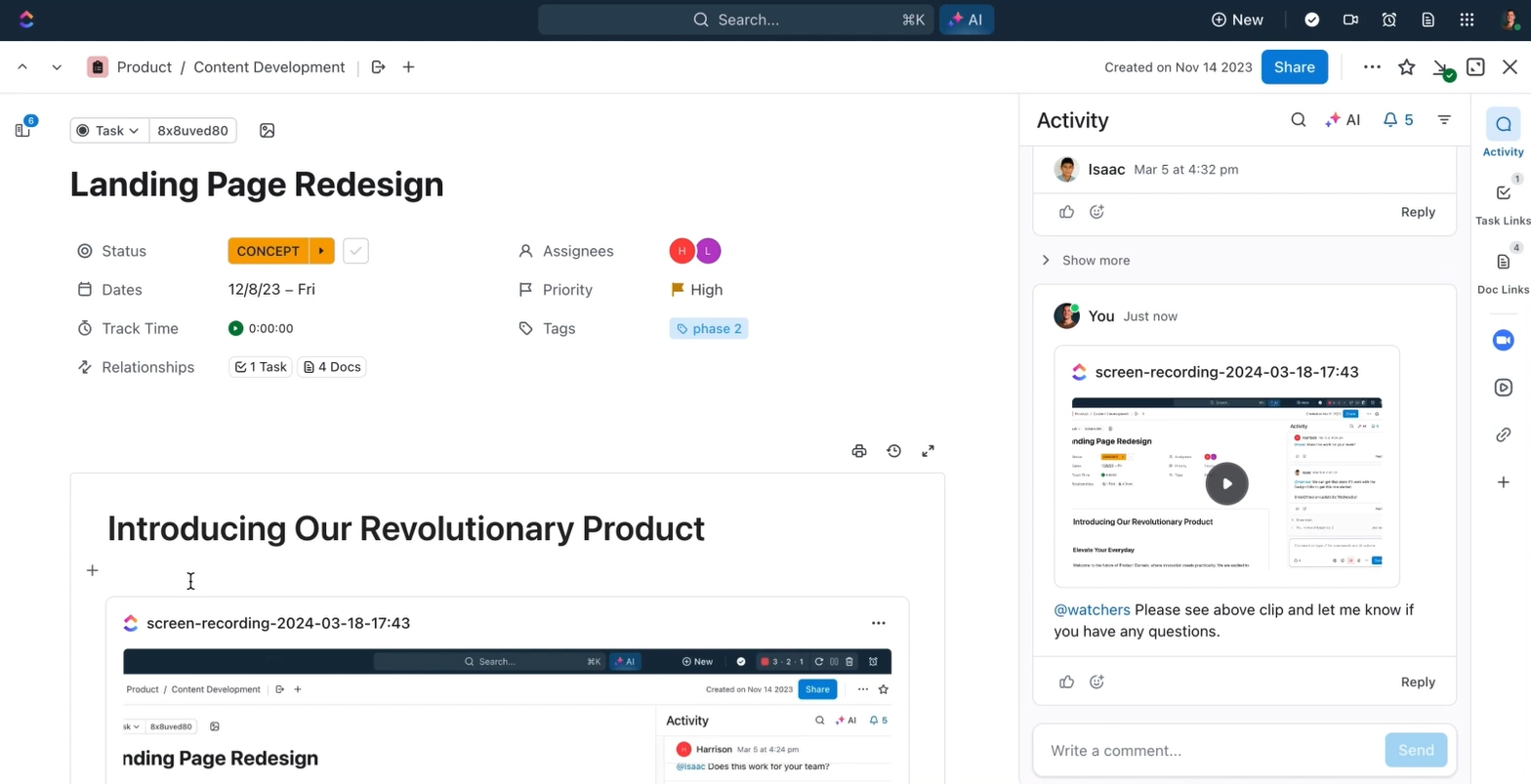
Allereerst is het beste aan het werk met ClickUp de native Clips-functie.
Met ClickUp Clips kunt u eenvoudig opnemen, bewerken, video's maken en samenwerken aan uw schermopnames, allemaal binnen dezelfde app. Bovendien kunnen deze clips direct worden ingesloten in taken, documenten en chats, wat zorgt voor een intuïtieve werkstroom. Zo helpt het:
✅ Centraliseer uw volledige werkstroom voor schermopnames binnen ClickUp, zodat u niet meer hoeft te schakelen tussen aparte opname- en samenwerkingsapps✅ Leg ideeën vast, geef nauwkeurige projectfeedback en demonstreer complexe processen visueel zonder lange tekstuele uitleg✅ Maak naadloze samenwerking op de werkplek mogelijk met meerdere deelopties: sluit clips rechtstreeks in taken en documenten in, genereer openbare links of downloaden ze voor extern gebruik✅ Verbeter de duidelijkheid en verminder communicatieproblemen met uiterst nauwkeurige opmerkingen die zijn verankerd met een tijdstempel en de exacte video locatie✅ Verminder onnodige vergaderingen, lange e-mails en herhaalde uitleg om uw team kostbare tijd en middelen te besparen
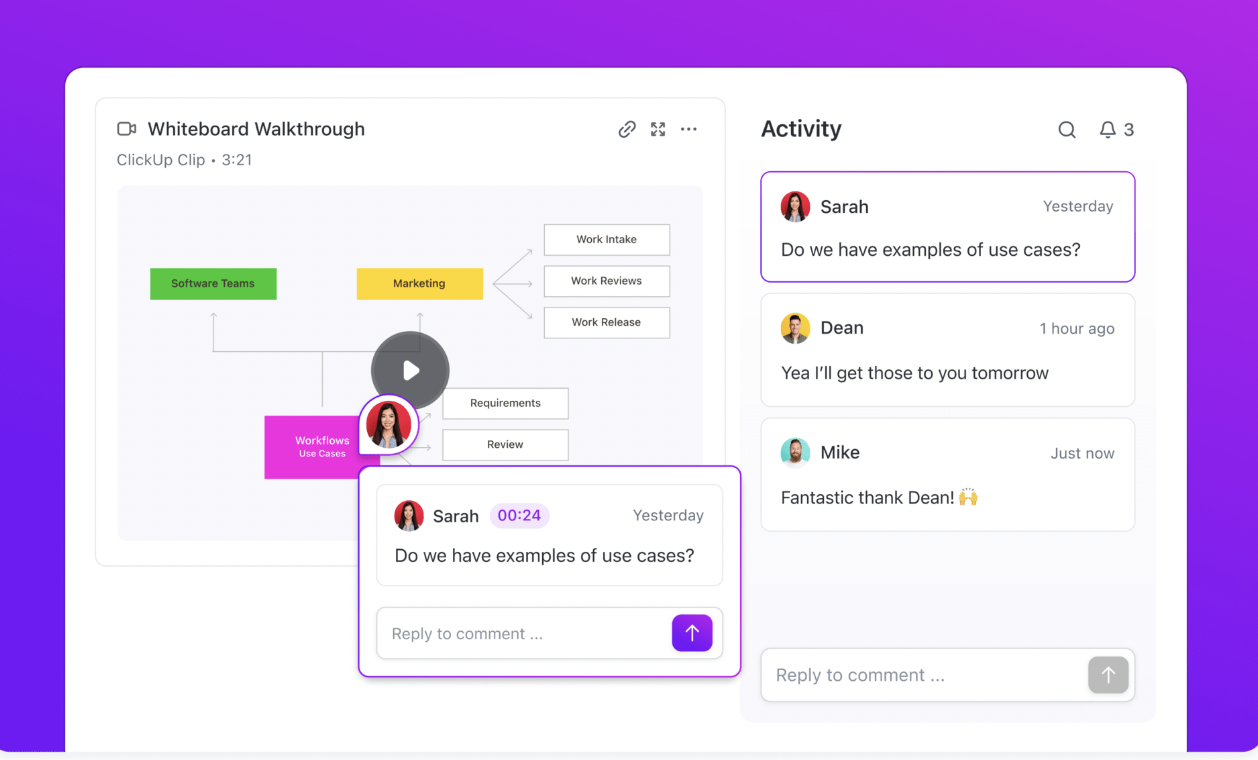
Ontdek hoe u met ClickUp Clips video-feedback kunt opnemen, uitleggen en samenwerken zonder uw werkruimte te verlaten.
Hier volgt een stapsgewijze handleiding om aan de slag te gaan:
- Klik op je werkruimte-avatar → Apps → ClickApp en schakel vervolgens Clip: Record & Share in.
- Open een taakcommentaar of gebruik de Global Action Toolbar van ClickUp en klik op het video-ictogram.
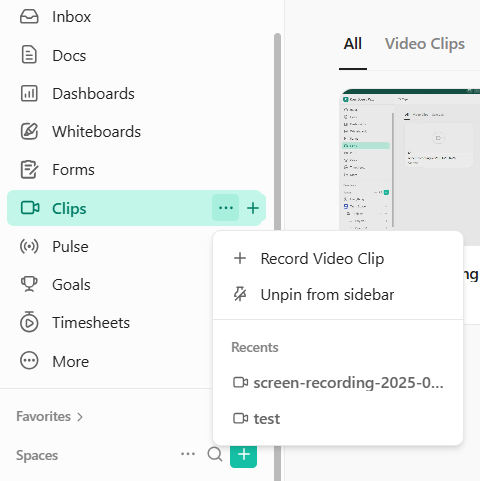
- Selecteer de microfoon en opnameopties (volledig scherm, venster of tabblad) en klik op 'Opname starten'.
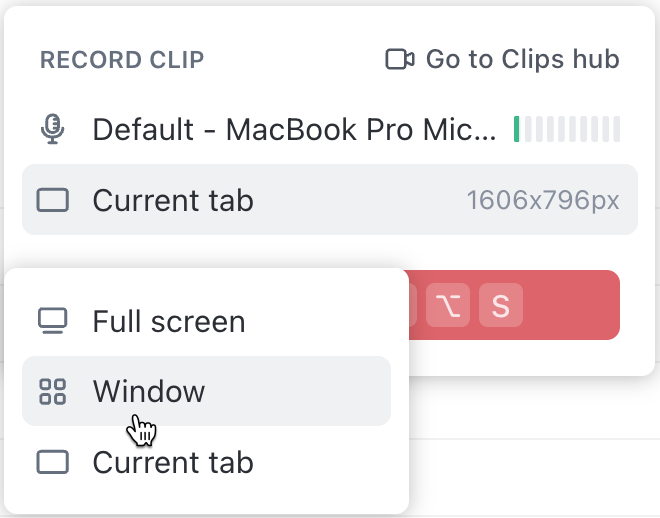
- Na het opnemen wordt je Clip automatisch als bijlage aan de Taak toegevoegd en ook opgeslagen in je gecentraliseerde Clips Hub, klaar om deel te nemen.
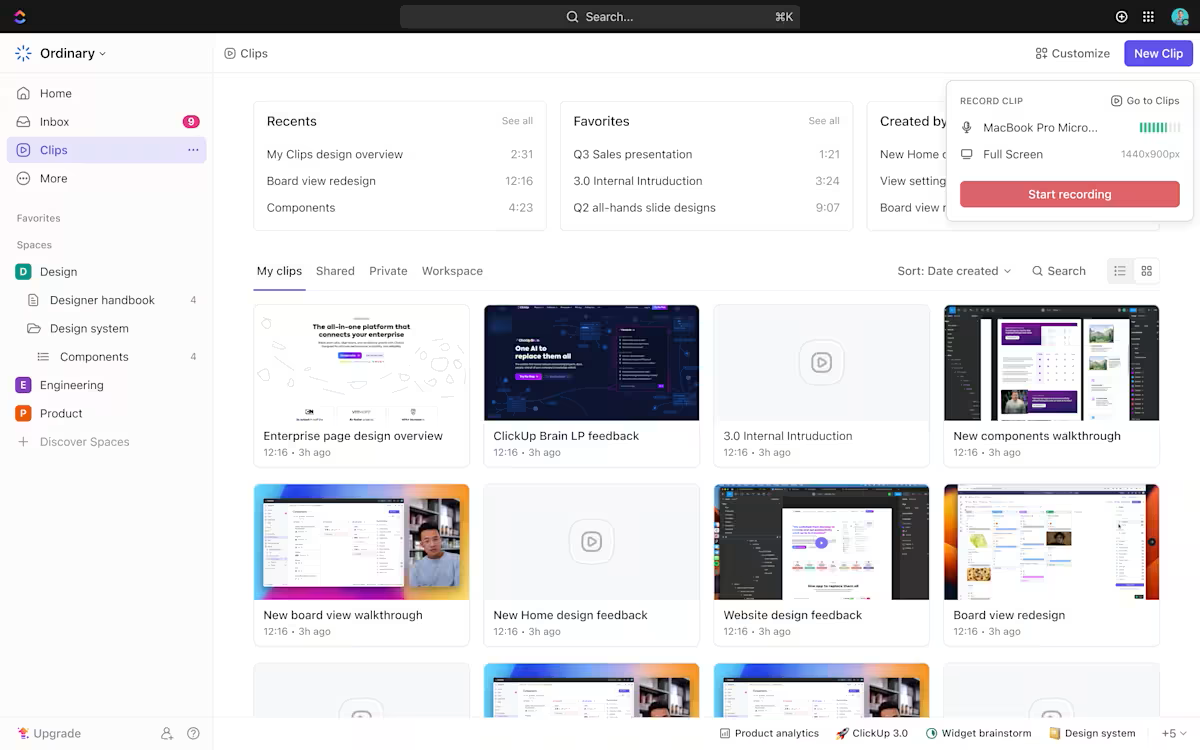
Pas de afspeelsnelheid aan bij het bekijken van opnames
Het bekijken van lange opnames kan al snel vervelend worden, waardoor je gemakkelijk belangrijke inzichten mist en waardevolle productiviteit verliest.
ClickUp lost dit dilemma op door direct in Clips instelbare afspeelsnelheden aan te bieden. Hierdoor kan uw team snel door video's bladeren en taken efficiënt uitvoeren.
Uw team kan nu snel video's doorlopen, relevante punten identificeren en zich alleen richten op cruciale discussies.
🧠 Leuk weetje: ScreenCam, ontwikkeld in het begin van de jaren negentig, was een van de eerste tools voor screencasting, waarmee gebruikers softwaredemo's en tutorials konden maken door video Procedure Calls (VPC's) op Windows 95 vast te leggen.
Hoe u de afspeelsnelheid in ClickUp Clips kunt aanpassen:
- Open uw clip rechtstreeks in ClickUp (taakopmerkingen of Clips Hub).
- Speel de video af en selecteer de optie voor afspeelsnelheid in de bedieningselementen.
- Pas de gewenste snelheid aan (bijvoorbeeld 1,25x, 1,5x of 2x) om uw opname efficiënt te doorlopen.
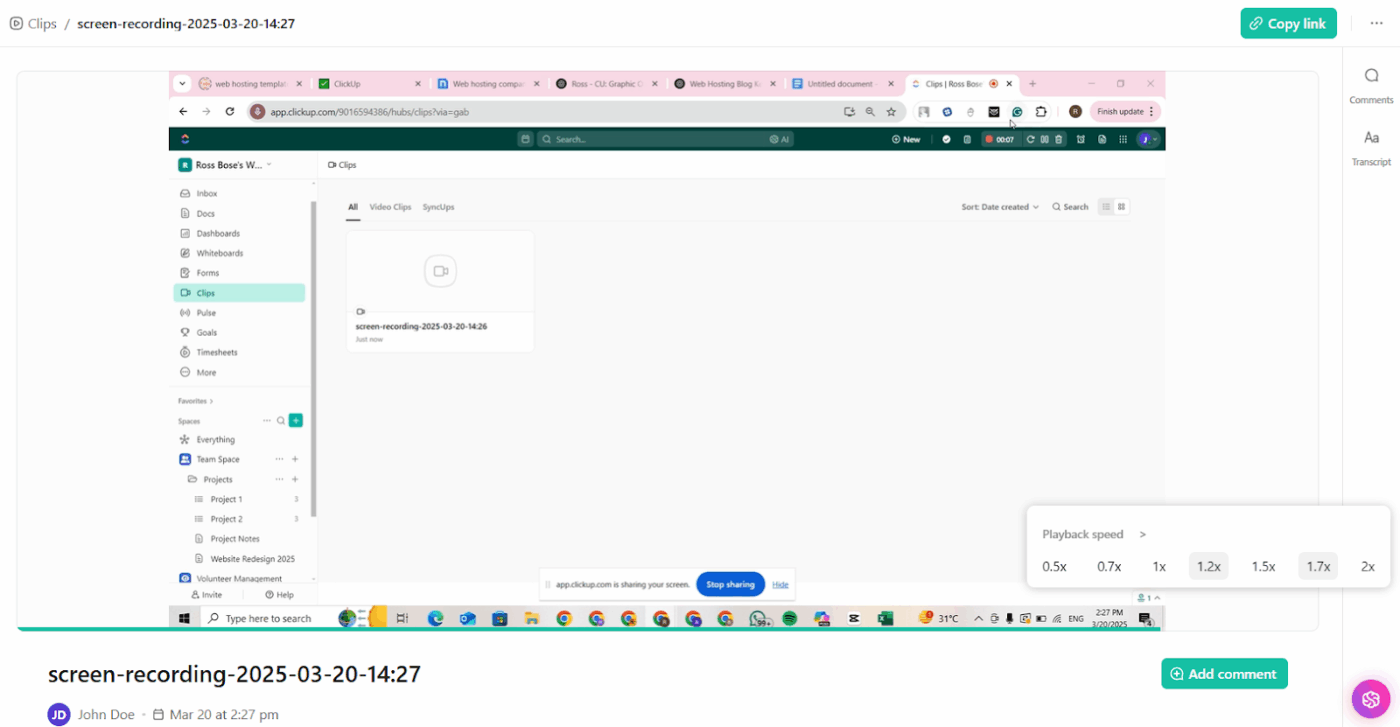
⭐️ Bonus: Wilt u een opmerking of een korte aantekening aan uw video toevoegen voordat u deze deelt? Met de ClickUp Brain MAX Chrome-extensie of desktop-app kunt u de AI-aangedreven Talk to Text -functie gebruiken om uw spraaknotities of gesproken samenvattingen snel om te zetten in tekst, volledig handsfree.
Nadat je je scherm hebt opgenomen, hoef je alleen maar de sleutelpunten of instructies in te spreken, waarna Brain MAX je spraak transcribeert en omzet in duidelijke, deelbare tekst. Dit is perfect voor het maken van korte samenvattingen, het schrijven van briefings of het opstellen van vervolge-mails direct na een schermopname, waardoor je tijd bespaart en je productiviteit verhoogt.
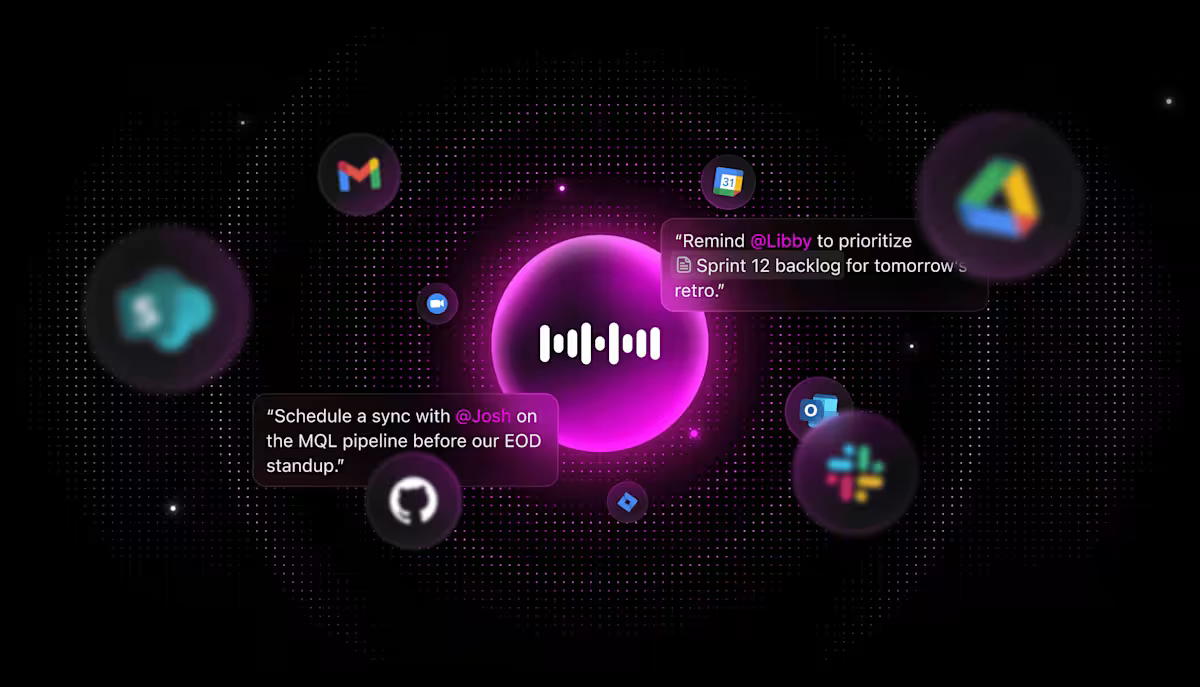
Maak gebruik van de AI van ClickUp voor automatische transcripties en samenvattingen.
ClickUp tilt uw schermopnames naar een hoger niveau door middel van AI-aangedreven automatische transcripties en samenvattingen.
Clip wordt aangedreven door ClickUp Brain en transcribeert uw video's automatisch, waardoor ze worden omgezet in doorzoekbare, direct bruikbare content.
Met deze functie kunnen jij en je team snel door lange video's bladeren zonder ze volledig opnieuw af te spelen, wat de productiviteit aanzienlijk verbetert. Transcripties dienen ook als waardevolle projectbronnen, zodat er geen belangrijke punten over het hoofd worden gezien.
Pro-tip: met de AI-aangedreven Enterprise Search van ClickUp kunt u direct belangrijke inzichten, taken of samenvattingen ophalen uit uw hele werkruimte en gekoppelde apps zoals Google Drive, Notion, enz. Het resultaat is een georganiseerde en intelligente kennisbank binnen handbereik, waarmee uw team essentiële informatie kan vastleggen, bewaren en ernaar kan handelen.
Hoe u ClickUp AI-transcripties kunt gebruiken:
- Na het opnemen wordt je clip automatisch getranscribeerd door ClickUp Brain.
- Open uw clip en klik op de optie Transcript om de weergave van de volle tekst te bekijken.
- Klik op transcriptfragmenten om direct naar specifieke tijdstempels in de video te springen.
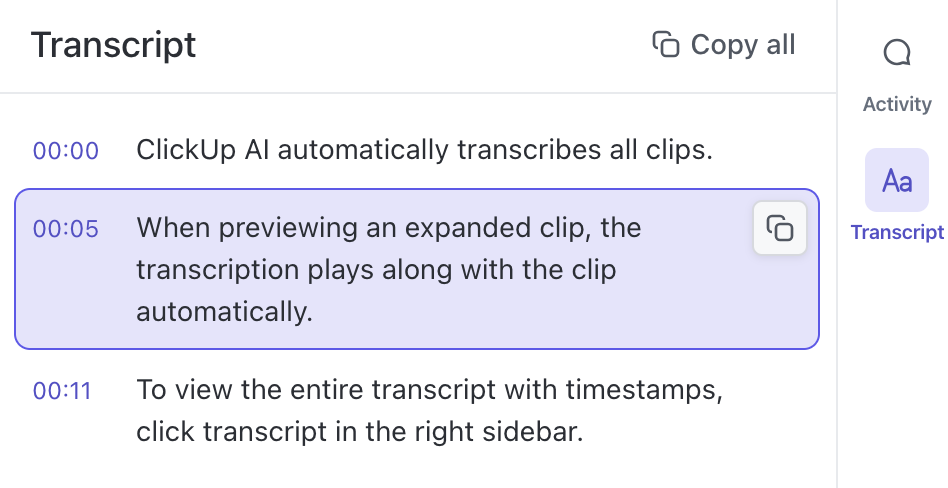
Een andere parel voor drukke teams die vastzitten aan virtuele vergadering platforms en de ene vergadering na de andere hebben, is de ClickUp AI Notetaker.
Het transcribeert automatisch gesprekken, genereert slimme samenvattingen en zet actiepunten om in traceerbare taken.
ClickUp documenteert alles op de achtergrond, zodat teams zich kunnen concentreren op het gesprek in plaats van koortsachtig aantekeningen te maken of belangrijke beslissingen te onthouden.
Bovendien bieden de automatisch gegenereerde samenvattingen een snel TL;DR voor degenen die het gesprek hebben gemist.
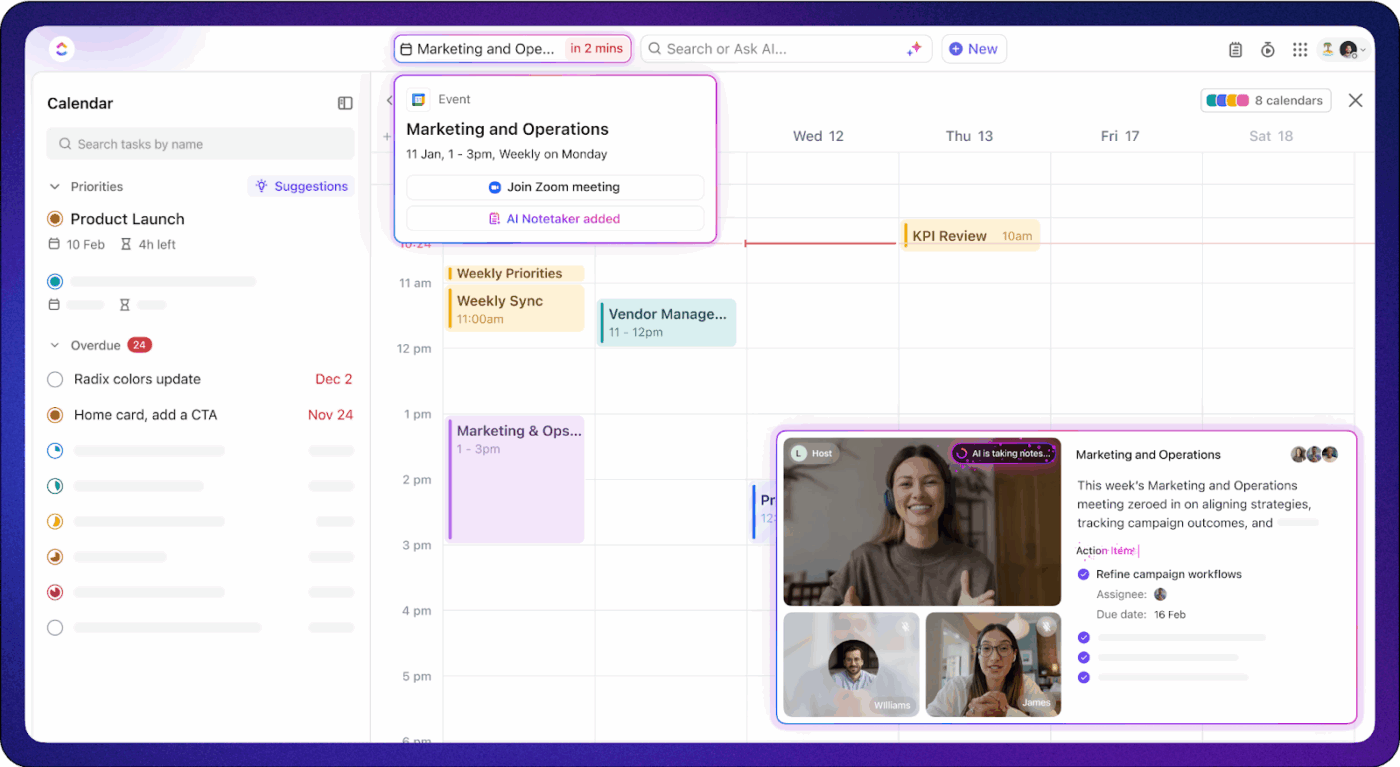
Pro-tip: automatiseer uw werkstroom na het opnemen met de AI-agents van ClickUp. Nadat u een schermopname hebt voltooid, kan een AI-agent automatisch detecteren wanneer een nieuw opnamebestand wordt opgeslagen in een specifieke map (zoals uw projectmap). De agent kan dan:
- De opname uploaden naar de gedeelde schijf van uw team
- Maak een samenvatting of transcriptie
- Breng relevante teamleden op de hoogte in ClickUp of via e-mail.
Dit elimineert handmatige stappen, versnelt het delen en zorgt ervoor dat uw opnames direct toegankelijk en bruikbaar zijn voor uw team.
Limieten en overwegingen bij het versnellen van video's
Het is een feit dat het versnellen van uw schermopnames de efficiëntie aanzienlijk kan verbeteren. Voordat u echter uw video- of audioclips versnelt voor het gemak, is het essentieel om enkele mogelijke nadelen in overweging te nemen.
Houd rekening met de volgende punten om de maximale waarde te halen uit aangepaste audiosnelheden:
- Een te hoge afspeelsnelheid (bijvoorbeeld 2x of sneller) kan het begrip belemmeren, waardoor kijkers belangrijke details missen of complexe onderwerpen verkeerd begrijpen.
- Versnelde audio kan cognitieve belasting veroorzaken, waardoor kijkers extra mentale inspanning moeten leveren en het langetermijngeheugen mogelijk wordt verminderd.
- Nieuwe of onbekende kijkers kunnen moeite hebben om zich aan te passen aan hogere afspeelsnelheden, wat frustratie en herhaaldelijk terugspoelen kan veroorzaken, waardoor winst op productiviteit teniet wordt gedaan.
- Een hogere afspeelsnelheid kan een negatieve invloed hebben op de geluidskwaliteit, waardoor belangrijke communicatieve signalen zoals nadruk, humor en emotionele context verloren kunnen gaan.
- Snelle beelden door versneld afspelen kunnen de ogen extra belasten of vermoeidheid veroorzaken, wat een negatieve invloed heeft op de weergave, vooral bij langere video's.
- Als je altijd snellere afspeelsnelheden gebruikt, kunnen kijkers zich aan de voorwaarde onderwerpen om ongeduldig te worden met content die op normale snelheid wordt afgespeeld, waardoor ze minder betrokken raken bij realtime presentaties of discussies.
💡 Snelle tip: leer hoe u geluid aan uw schermopname kunt toevoegen om moeiteloos duidelijkere, boeiendere content te creëren.
Klik, versnel, verbeter!
ClickUp Clips biedt gebruikers een unieke manier om visuele informatie gecentraliseerd te bewaren, zodat deze binnen het hele bedrijf toegankelijk is.
De echte kracht ligt echter in het vermogen van ClickUp om alles samen te brengen: projectmanagement, kennis delen, taak bijhouden en naadloze samenwerking worden gecombineerd in één platform. Zoals Trevor Bekolay, senior onderzoekswetenschapper en medeoprichter van Applied Brain Research, vertelde:
We zijn overgestapt van Jira naar ClickUp en zijn erg tevreden met deze overstap, omdat we nu meer van onze processen rechtstreeks in ClickUp kunnen uitvoeren, zoals het onderhouden van een interne kennisbank, het uitvoeren en vastleggen van de resultaten van Scrum-gebeurtenissen en het bijhouden van doelen en tijdsregistratie. ClickUp is ook aanzienlijk sneller en responsiever dan Jira.
We zijn overgestapt van Jira naar ClickUp en zijn erg tevreden met deze overstap, omdat we nu meer van onze processen rechtstreeks in ClickUp kunnen uitvoeren, zoals het onderhouden van een interne kennisbank, het uitvoeren en vastleggen van de resultaten van Scrum-gebeurtenissen en het bijhouden van doel en tijdsregistratie. ClickUp is ook aanzienlijk sneller en responsiever dan Jira.
Met AI-aangedreven transcriptie, slimme samenvattingen en naadloos taakbeheer stelt ClickUp teams in staat om slimmer, sneller en efficiënter te werk te gaan, allemaal binnen één ecosysteem. Probeer het uit; maak vandaag nog een gratis account aan op ClickUp!